Fix: Notepad ++ plugins mislykkes å installere på Windows 10
Miscellanea / / August 04, 2021
Notepad ++ er en av de beste open source-tekstredigerere tilgjengelig i dag. Imidlertid har mange Windows 10-brukere angivelig hevdet at de ikke kunne installere noen plugins på deres Notepad ++ -installasjon. Brukere ender med å få forskjellige feilmeldinger; den vanligste blant dem er imidlertid "Installasjonsfeil: Installasjon av sammenligning mislyktes."
Sideinnhold
-
Hvordan fikse Notepad ++ plugins som ikke installeres på Windows 10?
- Korriger 1: Kjør Notepad ++ som administrator:
- Korriger 2: Installer pluginet via Plugin Manager:
- Korriger 3: Aktiver TLS 1.0, TLS 1.1 og TLS 1.2:
- Fix 4: Installer den nyeste versjonen av Notepad ++
- Fix 5: Installer Notepad ++ Plugin manuelt:
Hvordan fikse Notepad ++ Plugins klarer ikke å installere på Windows 10?

Nå kan det være flere mulige årsaker som forårsaker det samme, inkludert manglende administratorrettigheter, hvis nødvendig transport sjiktsikkerhet er deaktivert, i tilfelle du bruker den utdaterte versjonen av Notepad ++, eller når Plugin Manager-plugin er tatt på fersken. Imidlertid er det også flere reparasjoner tilgjengelig. Ta en titt nedenfor for mer informasjon.
Korriger 1: Kjør Notepad ++ som administrator:
En av de viktigste årsakene som fører til problemet "Notepad ++ Plugins Failing to Install on Windows 10" er når Notepad ++ mangler tillatelse til å administrere installasjonen av nye plugins. Notepad ++ krever administratortilgang for å utføre oppgavene som inkluderer endring av den opprinnelige installasjonen. Hvis Notepad ++ -applikasjonen din ikke har mottatt administratortilgang, kan du oppleve dette problemet gang på gang.
I slike tilfeller er den beste løsningen å tvinge OS til å åpne Notepad ++ med administratortilgang og deretter ytterligere modifisere fremtidige lanseringer av appen for å åpne med administratortilgang. Følg trinnene nedenfor for å gjøre dette:
- Naviger til Notisblokk ++ snarvei høyreklikk på den på skrivebordet og velg alternativet Kjør som administrator fra hurtigmenyen. Her hvis du mottar UAC (brukerkontokontroll), klikk på Ja.
- Nå, når du har lansert Notepad ++ med administratoradgang, installerer du plugins på nytt, og du ser kanskje ikke den nevnte feilen lenger.
Korriger 2: Installer pluginet via Plugin Manager:
Når brukere prøver å installere plugins manuelt eller bruker en ekstern modul, vises feilmeldingen "Notepad ++ Plugins Failing to Install" på skjermen. Dette kan føre til problemer på eldre Notepad ++ installasjoner, spesielt på Windows 10 som har strenge sikkerhetsprotokoller. Dette scenariet kan imidlertid løses hvis du installerer programtilleggene ved hjelp av Plugin Manager.
MERK: Denne metoden gjelder bare mens brukeren bruker den nyeste versjonen av Notepad ++ og ikke har noen restfiler som kan forstyrre operasjonen. Selv om ikke, anbefaler vi at du bruker fix 3 før denne løsningen.
- For det første, start Notisblokk ++, naviger til den øverste horisontale menyen, klikk på Plugins og velg deretter Plugins Admin fra undermenyen.

- Nå inne i Plugins Admin-vindu, klikk på Tilgjengelig (fra den horisontale menyen) og naviger til søkefeltet for å finne pluginet du ønsket å installere.
- Når du har funnet alle pluginene, kryss av i avmerkingsboksene tilknyttet dem, og klikk deretter på Installere.
- Klikk på på neste bekreftelsesmelding Ja og la det Notisblokk ++ start på nytt. Plugins blir installert i mellomtiden.
- Her hvis spurt av UAC (brukerkontokontroll), klikk på Yes og la operasjonene fullføre.
Korriger 3: Aktiver TLS 1.0, TLS 1.1 og TLS 1.2:
Mens du ikke klarer å installere programtilleggene selv etter å ha brukt Plugin Manager av Notepad ++, er det fordi en TLS-teknologi (Transport Layer Security) ikke er tilgjengelig på datamaskinen din. Men det kreves av Notepad ++ plugins. Følg trinnene nedenfor for å muliggjøre sikkerhet for alle transportlagssikkerhet:
- Først starter du KJØR dialogboksen ved å trykke Windows + R. helt.
- Skriv nå inn i det tomme tekstfeltet kontroll, klikk på OK, og den vil starte Kontrollpanelgrensesnitt. Hvis du blir bedt om det UAC (brukerkontokontroll), klikk på Ja.

- På Kontrollpanel-vindu, naviger til søkefeltet, skriv Internett instillinger og klikk på Internett instillinger fra søkeresultatene.
- Nå på Spør om Internett-egenskaper, naviger til Avansert menyen fra den horisontale linjen, og videre under Innstillinger , bla nedover listen over alternativer til du kommer til Sikkerhetskategori.
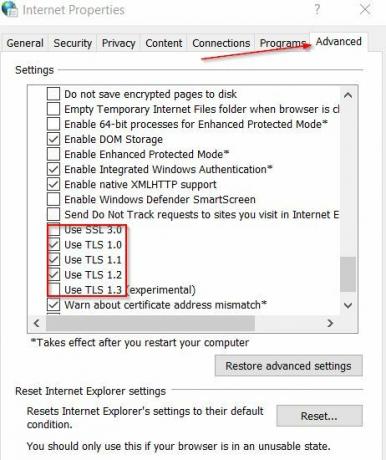
- Nå inne i Sikkerhetsseksjon, sørg for at alle avmerkingsboksene knyttet til Bruk TLS 1.0, Bruk TLS 1.1 og Bruk TLS 1.2 er krysset av; Hvis ikke, merker du av i disse boksene og klikker deretter på Søke om.
Start deretter Notepad ++ og prøv å installere pluginene igjen.
Fix 4: Installer den nyeste versjonen av Notepad ++
Noen ganger når den eldre versjonen av Notepad ++ ikke er kompatibel med de siste sikkerhetsoppdateringene på Windows 10, kan brukeren synes det er umulig å installere programtilleggene. Imidlertid ble det nevnte problemet løst for mange brukere som ble lidet da de installerte den nyeste versjonen av Notepad ++. Følg trinnene nedenfor for å gjøre dette:
Merk: I henhold til brukernes forslag, avinstaller den nåværende Notepad ++ -versjonen og fjern deretter eventuelle restfiler før du installerer den nyeste versjonen av Notepad ++.
- Først starter du KJØR dialogboksen ved å trykke Windows + R. helt.
- Skriv nå inn i det tomme tekstfeltet appwiz.cpl og klikk deretter på OK. Den vil starte Programmer og funksjoner vindu. Hvis du blir bedt om det UAC (brukerkontokontroll), klikk på Yes.
- Nå inne i Program og funksjoner-vinduet, bla nedover listen over installerte applikasjoner og finn Notisblokk ++. Klikk på den og velg deretter Avinstaller.
- Nå naviger til Filbehandler og deretter til C: \ Program Files \ Notepad ++. Videre fjern eventuelle gjenværende filer fra den gamle installasjonen av Notepad ++, og start deretter datamaskinen på nytt.
- Når systemet starter på nytt, start nettleseren din og deretter gå til offisiell nedlastingsside av Notepad ++.
- Klikk nå på nedlasting -knappen i nærheten av den siste versjonen av Notepad ++, og når installasjonsprogrammet er lastet ned, høyreklikker du på det for å velge Kjør som administrator.
- Følg nå instruksjonene på skjermen for å fullføre installasjonsprosessen og start deretter systemet på nytt.
- Til slutt, start den nylig installerte versjonen av Notepad ++ og prøv å installere pluginene. Den nevnte feilen eksisterer kanskje ikke nå.
Fix 5: Installer Notepad ++ Plugin manuelt:
Den siste løsningen du kan prøve er å installere programtilleggene manuelt (de som mislyktes). Lim dem deretter inn på riktig sted, og importer dem til slutt til hoved Notepad ++ -applikasjonen. Følg trinnene nedenfor for å gjøre dette:
Annonser
- Før du begynner, må du sørge for at Notepad ++ er lukket og ikke en gang kjører i bakgrunnen.
- Start nå en nettleser og naviger til nedlastingsside for Notepad ++ Plugins. Klikk på nedlasting og start prosessen.
- Når nedlastingsprosessen er fullført, trekker du ut innholdet i arkivet du nettopp har lastet ned til C: \ Program Files \ Notepad ++ \ plugins.
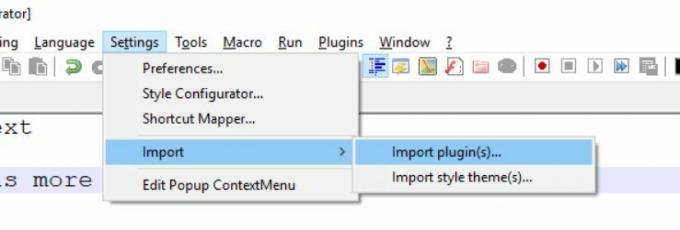
- Start nå Notisblokk ++, klikk på Innstillinger fra den horisontale menyen, og velg deretter Import> Import Plugins. Velg fra listen over plugins de du vil sidelaste.
- Etter det kan Notepad ++ vise en omstartmelding; Hvis ja, start på nytt, og så vil du se det nye pluginet inne i appen.
Plugins i Notepad ++ er definitivt effektive og nyttige for brukere, og hvis de ikke installerer det samme, kan situasjonen bli veldig irriterende. Etter å ha brukt noen av løsningene fra listen nevnt ovenfor, kan man imidlertid raskt løse “Notepad ++ Plugins Failing to Install on Windows 10” og installere Plugins igjen.
På slutten av denne artikkelen håper vi at du finner all informasjonen som er nevnt her som nyttig og relevant. Hvis du har spørsmål eller tilbakemeldinger, kan du skrive ned kommentaren i kommentarfeltet nedenfor.



